Instalar y configurar Varnish como servidor de caché
Si requerimos una versión principal más nueva que la que está disponible en EPEL, debemos usar el repositorio provisto por varnish-cache.org.
Para RHEL 5 o una distribución compatible
Si estamos en RHEL 5 o una distribución compatible, podemos usar
wget http://repo.varnish-cache.org/redhat/varnish-3.0/el5/noarch/varnish-release/varnish-release-3.0-1.el5.centos.noarch.rpm
Para RHEL 6 y distribuciones compatibles
Si estamos en RHEL 6 o una distribución compatible, podemos usar
wget http://repo.varnish-cache.org/redhat/varnish-3.0/el6/noarch/varnish-release/varnish-release-3.0-1.el6.noarch.rpm
Antes de continuar, asegúrese de ejecutar el siguiente comando primero para agregar el repositorio
rpm –nosignature -i barniz-liberación-3.0-1.el5.centos.noarch.rpm
Comando para instalar Varnish en CentOS
yum instalar barniz
Arrancadores de configuración de barniz
Hay dos archivos de texto sin formato que controlan toda la lógica:
/etc/sysconfig/varnish (en sistemas Red Hat/CentOS/Fedora); o /etc/default/varnish (bajo Debian y Ubuntu)
/etc/varnish/default.vcl
Nota:Ambos archivos están bien comentados para que pueda comenzar. Sin embargo, antes de realizar cualquier cambio, recomiendo encarecidamente guardar una copia de seguridad en caso de que desee comenzar de nuevo.
Comencemos con el primer archivo, que pasa parámetros al demonio Varnish cuando se inicia:
vi /etc/sysconfig/varnish
Buscar línea:
VARNISH_LISTEN_ADDRESS=x.x.x.x (Debemos poner aquí la IP pública del servidor)
VARNISH_LISTEN_PORT=80
El siguiente factor a considerar, y este es el más importante, es el archivo /etc/varnish/default.vcl
Use el editor vi para editarlo:
vi /etc/varnish/default.vcl
En ese archivo puede configurar el servidor backend, me refiero al servidor en el que Varnish buscará el contenido.
Cambie este valor predeterminado:
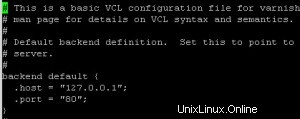
cambie el puerto a 8080.
backend predeterminado {
.host =“127.0.0.1”;
.port =“8080”;
}
La configuración anterior dice que Apache como servidor back-end está disponible en localhost en el puerto 8080 y Varnish se ejecutará frente a él escuchando en el puerto 80 que Apache utilizó anteriormente.
Configure httpd para trabajar con Varnish
Abra el archivo de configuración predeterminado de Apache:
vi /etc/httpd/conf/httpd.conf
Luego busca la línea que dice “Escucha 80″ y cámbiala a 127.0.0.1:8080:
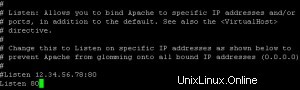
por lo que se verá así:
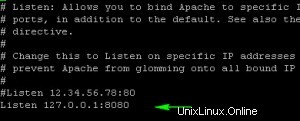
También busque esta línea:
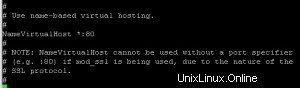
Cámbialo por:
NombreVirtualHost 127.0.0.1:8080
Ahora desplácese hacia abajo en la página hasta el final para encontrar la entrada VirtualHost para su sitio web. Cambia su puerto a 8080:
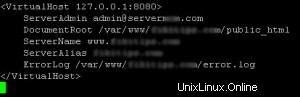
Finalmente, reinicie el servicio Apache y Varnish.
- reinicio del servicio httpd
- reinicio de barniz de servicio
También podemos ejecutar el siguiente comando para que Varnish Cache se ejecute automáticamente cada vez que su servidor arranque o reinicie.
chkconfig –nivel 345 barniz activado